win7打印图片提示内存不足是什么原因?我们在使用打印机的时候,不仅仅是打印文档,也会用来打印图片,可是有些用户打印图片遇到了内存不足的问题,导致失败,那么是什么原因导致,怎么解决,本期win7教程就来为大伙解开此问题。
原因及解决方法分享:
原因一:打印机没有处于联机状态导致无法打印
解决方法:OnLine按钮旁边有一个指示联机状态的小灯,正常情况该联机指示灯应处于常亮状态。如果该指示灯不亮或处于闪烁状态,说明联机不正常。

原因二:未将打印机设置为默认打印机导致无法打印
解决方法:
1、单击开始菜单,指向设置,单击打印机,打开打印机窗口。

2、右键单击打印机图标,系统弹出快速菜单,单击其中的设为默认值。

原因三:打印机处于暂停打印状态导致无法打印
解决方法:在打印机窗口,右键单击在用的打印机图标,然后单击以清除暂停打印选项前的对号。
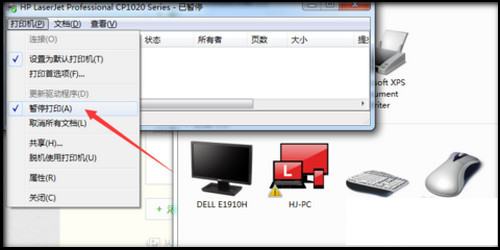
原因四:磁盘可用空间低于10MB导致无法打印。
解决方法:如果可用硬盘空间小于10MB(一般指C盘),必须释放更多的空间才能完成打印任务。这时,请单击磁盘清理按钮,然后在要删除的文件列表框中,选中要删除的文件类型,单击确定按钮。
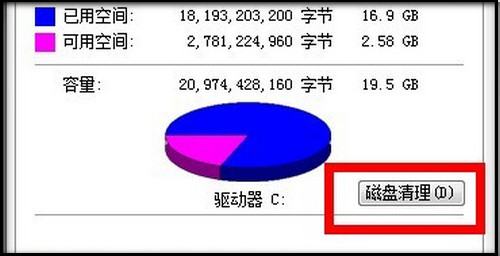
原因五:本地打印机端口设置不正确导致无法打印
解决方法:
1、在打印机窗口,右键单击打印机图标,再单击属性。

2、单击细致资料选项卡,在打印到以下端口框中,确保已将打印机设置到适当的端口。最常用的端口设置为LPT1,也有打印机使用USB端口。

打印机打印时提示(内存不足请关闭其他文件)是什么原因?
在使用打印机打印时提示(内存不足请关闭其他文件)的原因主要是: 这是由于同时打印的任务太多,导致内存不够。解决这个问题的具体步骤如下,以win7为例。
1、在电脑左下角单击开始菜单下的“设备和打印机”选项,进入打印机设置页面。
2、在此页面找到正在使用的打印机,右键点击此打印机图标。
3、在弹出的对话框选项中选择“打印机属性”点开,进入设置页面。
4、在设置页面中选择:"高级"进入高级设置页面。
5、将“直接打印到打印机”选项勾选上点下方的确定键,即可完成设置,也就解决了此问题。
电脑打印图片时,提示可用内存不足,无法打印照片,怎么回事呢?
您好,应该是WINDOWS自带的照片查看器所在的盘符剩余空间不足导致的。
可以在电脑的环境变量里面进行设置,让其默认的盘符修改为剩余空间较大的盘符就可以解决该问题。
具体的解决问题方法如下:1、在电脑的桌面上找到我的电脑,点击右键,选择属性进入
2.页面跳转以后进入到属性界面,点击左侧的高级系统设置按钮。
3.在出现的高级系统设置界面点击环境变量按钮进入。
4.在出现的环境变量界面中找到TMP,可以看到其默认的为C盘,点击编辑按钮。
5.在出现的编辑用户变量界面点击浏览目录按钮。
6.在弹出的选择环境变量盘符界面,选中当前盘符剩余空间较大的选项以后点击确定按钮。
7.此时再次使用照片查看器打开图片就可以看到已经能够正常显示图片了,点击打印按钮。
8.进入到打印界面选择需要的打印机点击打印就可以完成打印工作了。
希望可以解决你的问题
打印机无法打印,还说内存不够!怎么回事?
共有四种方法解决打印机内存不够的问题,使打印机可以继续打印,具体解决方法如下:
1、取消后台打印
(1)原因:在多数的情况下,打印机会开启后台打印功能,使用这个功能在打印的时候会很方便,但是使用这个功能的代价就是浪费系统资源,这也是打印机内存不足的原因之一。所以如果你的电脑配置不是很高的话,最好取消这个功能。
(2)解决:在电脑上点击“开始”、“设备和打印机”,在弹出的窗口中,选择你的打印机图标,然后右击鼠标,选择“打印机属性”,并打开,在弹出的对话框中,选择“直接打印到打印机”选项即可。
2、逐一发送打印文档
(1)原因:有些时候我们需要打印的文件比较多,可以会频繁连续的向打印机发送打印任务,这时候打印机反映不过来,就会出现“打印内存不足”的提示。
(2)解决:我们在打印大量文件的时候,最好是逐一发送打印文档,打印完成一个之后,在发送下一个打印命令。
3、重新启动打印系统
(1)原因:有些时候,当打印机出现打印内存不足的时候,我们将打印列表中的多余任务删除,还是会提醒打印内存不足。这是因为就是我们将打印列表中的任务删除,而打印机也不会将打印内存返回给系统,系统没有接受到任务删除指令,所以就会继续提醒打印内存不足。
(2)解决:如果出现这种现象,我们需要将打印机的电源切断,这样打印机中的信息就会丢失,也就释放了打印内存。然后重新连接打印机的电源,开始一项一项的打印文档。或者你也可以将连接打印机的电脑重启一下也可以解决这个问题。
4、禁止程序自动启动
(1)原因:如果电脑的启动程序太多,也会出现出现打印内存不足的情况。这是因为其他程序占用了太多的资源,分配到打印机时的资源就很少了,如果打印的文档稍微有点多,就会出现打印内存不足的情况。
(2)解决:点击电脑上的“开始”、“运行”,在弹出的窗口中输入“msconfig”,单击“确定”。然后弹出“系统配置”界面,选择“启动”选项,然后就可以看到一些已经启动的程序,将不需要的勾选,然后点击“全部禁用”即可。
相关推荐:
消息称英伟达 RTX 3090 / 3080 系列显卡即将降价
俄罗斯最大零售商 M.video:中国智能手机销量已占三分之二,小米、realme、荣耀抢市场
Win7如何删除多余系统启动项?Win7删除多余系统启动项教程
首发 7499 元起,联想拯救者 Y9000X 2022 新配置 7 月 15 日上市
中科院微电子研究所在 a-IGZO 晶体管领域取得重要进展,有助提升芯片集成密度
声明:《win7打印图片提示内存不足是什么原因?》一文由排行榜大全(佚名 )网友供稿,版权归原作者本人所有,转载请注明出处。如果您对文章有异议,可在反馈入口提交处理!